
Ce guide montrera aux propriétaires de Samsung Galaxy S6 et Galaxy S6 Edge comment désactiver les aperçus de messages texte, les fenêtres contextuelles et les informations sur l'écran de verrouillage pour garder la confidentialité sous contrôle. Maintenant que le téléphone est disponible depuis quelques mois, nous recevons beaucoup de questions, dont l'une concerne les fenêtres contextuelles de SMS affichant des informations sensibles.
Avec les Samsung Galaxy S6 et S6 Edge, Samsung a repensé l'ensemble de l'interface utilisateur sur Android 5.0 Lollipop, et avec cela, de nombreux changements ont été apportés. L'un de ceux-ci est un aperçu contextuel soigné des messages texte et un aperçu du message sur l'écran de verrouillage, et certains utilisateurs souhaitent masquer ces informations sensibles.
Sur le Galaxy S6 et S6 Edge utilisant l'application de message texte en stock, les utilisateurs recevront une notification contextuelle partageant un aperçu du message, sur la barre de notification en haut de l'écran et même sur l'écran de verrouillage. Et bien que cela soit pratique pour beaucoup, certains voudront peut-être masquer ou désactiver l'affichage. Lisez la suite pour savoir comment.

L'application de messagerie texte par défaut intégrée à ces téléphones est une excellente application, mais il existe d'innombrables applications de texte tierces pour Android avec de nombreux paramètres qui résoudront ce problème. Personnellement, notre conseil serait d'essayer l'un des nombreux décrits ci-dessous, Textra est l'un de mes favoris.
Cependant, si vous souhaitez continuer à utiliser ce qui est déjà installé, vous trouverez ci-dessous quelques instructions pour masquer certaines de ces notifications, fenêtres contextuelles et informations sur l'écran de verrouillage afin de garder les choses plus privées.
Désactiver la fenêtre contextuelle
La fonctionnalité la plus pratique, qui est également plutôt intrusive, est la fenêtre contextuelle qui s'affiche dans le message texte entrant sur le Galaxy S6. Cette fenêtre contextuelle montre de qui provient le message et un aperçu de la conversation, ce qui peut causer des problèmes aux utilisateurs au travail ou partager des informations sensibles. Il s'agit de la plus importante sur laquelle nous avons reçu des questions. Voici comment la désactiver.
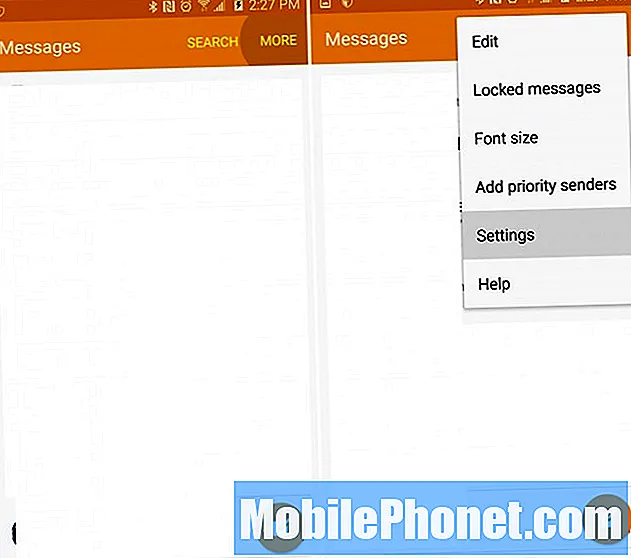
Ouvrez la valeur par défaut "messages"App et appuyez sur le bouton plus en haut à droite, puis choisissez paramètres> notifications> et désactivez"Affichage pop-up»Pour s'en débarrasser. C’est aussi simple que cela et illustré dans l’image ci-dessous.
Cela supprime complètement la fenêtre contextuelle que les utilisateurs voient lorsqu'un message texte entrant est reçu. Cela supprime la fenêtre contextuelle, mais les messages seront toujours affichés dans la barre de notification en haut de la page (glissant et affichant un aperçu) ainsi que votre écran de verrouillage, donc désactivons-les également.
Aperçu du texte de l'écran de verrouillage
Dans le passé, nous avons expliqué comment activer les aperçus des messages sur l'écran de verrouillage, mais il s'agissait de les désactiver. Si les propriétaires de Galaxy S6 ne souhaitent pas qu'un message entrant et son contenu soient affichés sur l'écran de verrouillage, voici comment le désactiver.
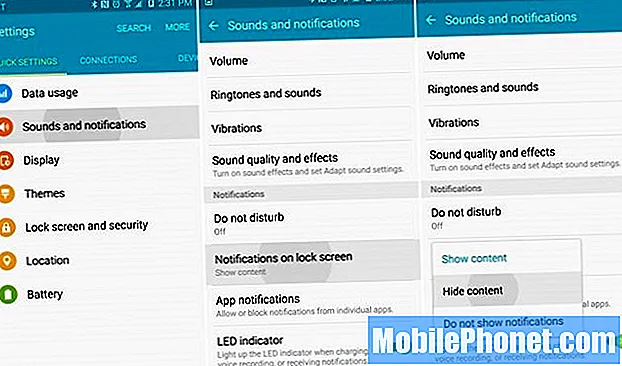
Accédez aux paramètres en appuyant sur l'icône en forme d'engrenage en haut de la barre de notification ou dans le menu des applications. Sélectionnez ensuite "Sons et notifications » et faites défiler jusqu'à "notifications sur l'écran de verrouillage«. De là, sélectionnez pour masquer le contenu. Cela affichera toujours les notifications sur l'écran de verrouillage des messages, Facebook, Gmail et plus, mais cela n'affichera pas le contenu. Pour tout supprimer, sélectionnez Ne pas afficher les notifications.
Dernier point mais non le moindre, et comme nous l'avons mentionné ci-dessus, les utilisateurs peuvent également simplement essayer d'utiliser une autre application de messagerie texte. Mon préféré est Textra, qui propose des options pour afficher les informations de contact dans les notifications ou les laisser vides, ou même pour masquer le contenu du message sur toutes les notifications entrantes. De cette façon, vous saurez que vous avez une nouvelle notification, mais vous pouvez choisir ce qu'elle affiche.
Il existe d'innombrables applications de messagerie texte tierces sur le Google Play Store avec des tonnes de contrôles de confidentialité. ChompSMS est un autre outil populaire, mais les étapes ci-dessus résoudront ces problèmes pour ceux qui préfèrent s'en tenir à l'application disponible sur le Galaxy S6. Pour encore plus de trucs et astuces, cliquez sur le lien ci-dessus.


